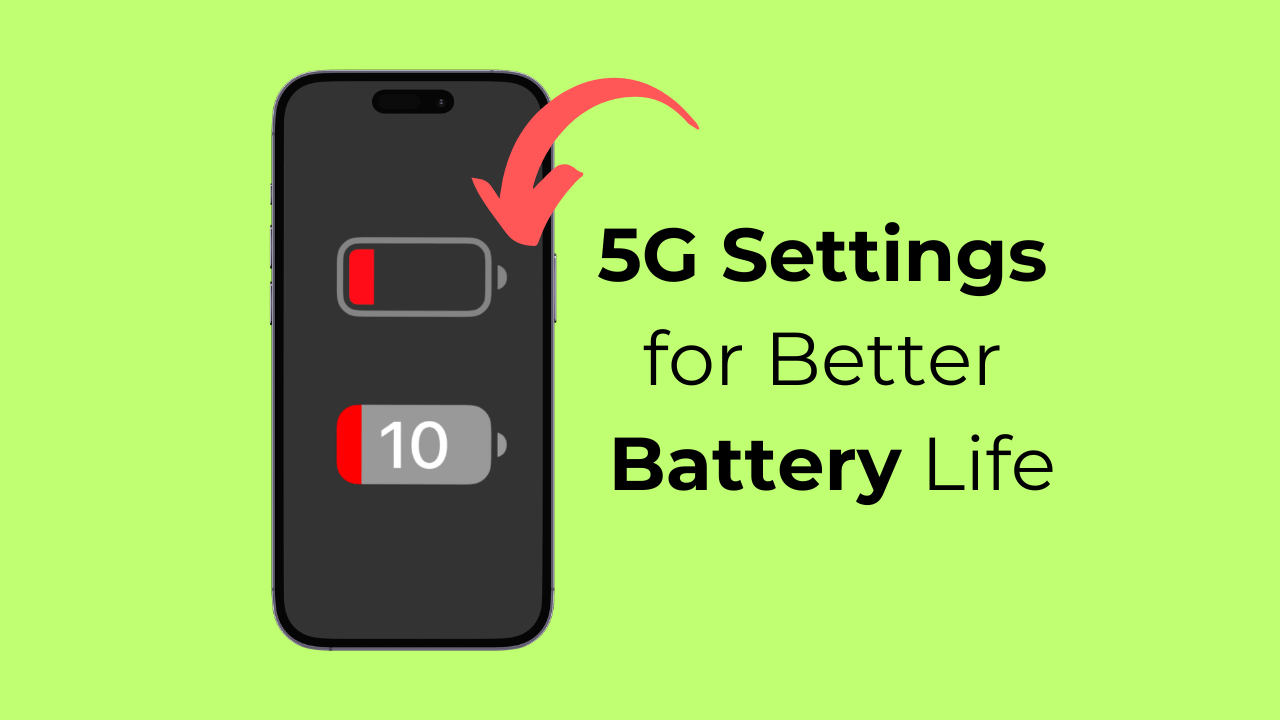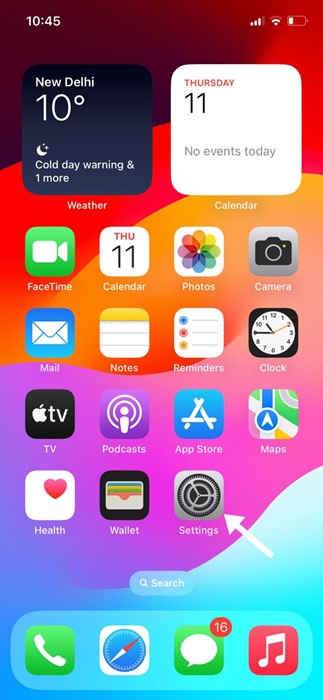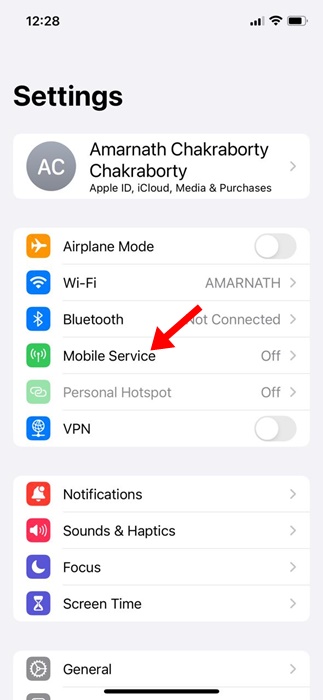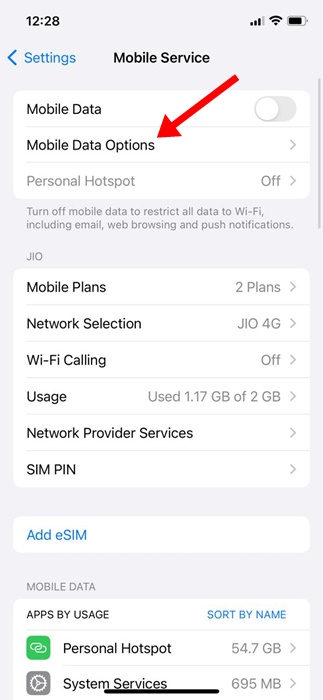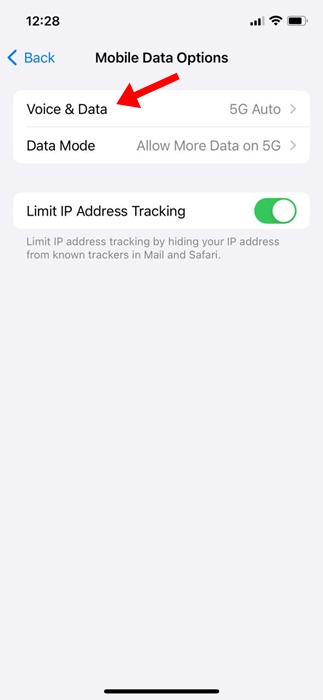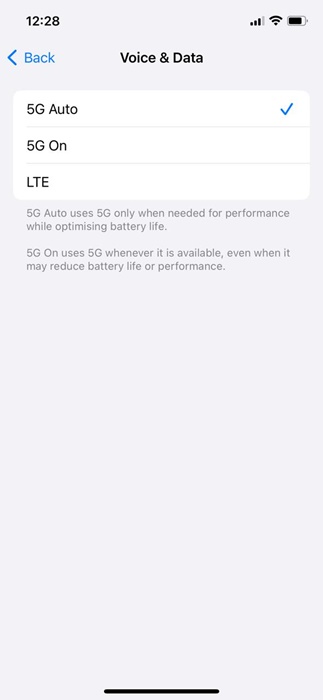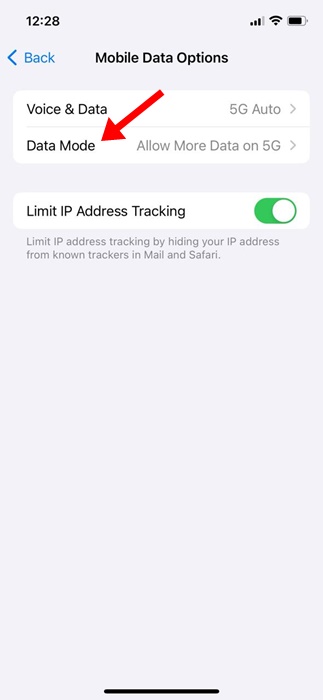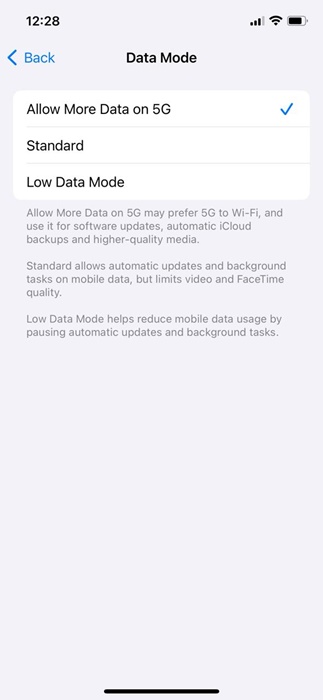Несмотря на то, что 5G существует уже много лет, возможность подключения пока доступна не всем. Если у вас есть iPhone с поддержкой 5G и в вашем регионе доступны сети 5G, вы могли заметить значительное уменьшение времени автономной работы.
На самом деле подключение 5G потребляет значительно больше заряда батареи вашего смартфона, чем 4G LTE. Хотя степень разрядки аккумулятора будет зависеть от того, насколько далеко вы находитесь от ближайшей вышки сотовой связи 5G, у вас все еще есть кое-что, что поможет продлить срок службы аккумулятора вашего iPhone.
В этой статье мы узнаем, какие настройки 5G лучше всего подходят для увеличения времени автономной работы и повышения скорости на iPhone. Шаги, которыми мы поделимся, не требуют установки сторонних приложений. Давайте начнем.
Настройки 5G по умолчанию для iPhone
Что ж, если у вас есть совместимый iPhone, скорее всего, на нем уже включено подключение 5G. Однако подключение 5G будет использоваться не всегда из-за функции «Интеллектуальный режим передачи данных».
Интеллектуальный режим передачи данных, также называемый 5G Auto, по сути, представляет собой функцию, предназначенную для оптимизации времени автономной работы iPhone даже при наличии сети 5G.
Этот режим включен по умолчанию на каждом iPhone, совместимом с 5G. Благодаря этой функции ваш iPhone автоматически переключается на LTE, когда скорость 5G не обеспечивает заметного повышения производительности.
Итак, настройки по умолчанию для 5G на вашем iPhone полностью зависят от «Режима интеллектуальных данных», который пытается обеспечить наилучший баланс между 5G/LTE и временем автономной работы.
Как включить 5G на iPhone
Теперь, когда вы знаете настройки 5G iPhone по умолчанию, вы можете внести в них несколько изменений, чтобы улучшить производительность 5G. Вот что вам нужно сделать.
1. Чтобы начать, откройте приложение Настройки на вашем iPhone.
2. Когда откроется приложение «Настройки», нажмите Сотовая связь или мобильная связь.
3. На следующем экране нажмите Параметры мобильных/сотовых данных.
4. На экране параметров «Мобильные данные» или «Сотовые данные» нажмите Голосовая связь и данные.
5. Теперь вы найдете различные режимы 5G:
5G Auto: 5G Auto использует 5G только тогда, когда это необходимо для повышения производительности и оптимизации времени автономной работы.
5G включен. В режиме «5G включен» сеть 5G используется всегда, когда она доступна, даже если это может сократить срок службы батареи или производительность.
LTE: отключено подключение 5G, даже если оно доступно. Это обеспечивает лучшее время автономной работы.
6. Итак, если вы хотите продлить срок службы батареи, лучше полностью отключить 5G, выбрав LTE. С другой стороны, если вам нужен баланс между производительностью и временем автономной работы, вы можете выбрать 5G Auto.
Настройка параметров режима данных на iPhone
На экране «Параметры сотовой передачи данных» вы также найдете раздел «Режим передачи данных». Настройки режима передачи данных позволяют вам контролировать пропускную способность.
1. Перейдите на экран параметров сотовой связи или мобильных данных и нажмите Режим передачи данных.
2. На экране режима данных вы найдете три параметра:
- Разрешить передачу большего количества данных через 5G
- Стандарт
- Режим низкого трафика
3. Если выбрать «Разрешить больше данных в 5G», 5G будет предпочтительнее Wi-Fi. Это означает, что обновления программного обеспечения, автоматическое резервное копирование iCloud и медиафайлы более высокого качества будут загружаться через 5G.
4. Стандартная опция позволит автоматически обновлять и выполнять фоновые задачи на сотовой сети, но ограничивает качество видео и FaceTime. Режим низкого трафика поможет сократить использование сотовых данных за счет приостановки автоматических обновлений и фоновых задач.
В зависимости от ваших потребностей вы можете выбрать режим передачи данных по вашему выбору. Лучшим выбором для сохранения данных является режим Low Data, но он приостанавливает работу некоторых функций.
Итак, это руководство посвящено изменению настроек 5G для увеличения времени автономной работы или увеличения скорости. Если вам нужна дополнительная помощь в оптимизации настроек 5G вашего iPhone, сообщите нам об этом в комментариях ниже.